Erstellen von kleinen Vielfachen in Power BI
GILT FÜR:️ Power BI Desktop
Power BI-Dienst
Mit kleinen Vielfachen oder Trellising wird ein Visual in mehrere Versionen seiner selbst unterteilt. Die Versionen werden nebeneinander dargestellt, wobei die Daten nach einer ausgewählten Dimension über diese Versionen verteilt werden. Beispielsweise könnte ein kleines Vielfaches ein Säulendiagramm „Umsatz nach Produkt“ auf Länder/Regionen oder Kundensegmente aufteilen.
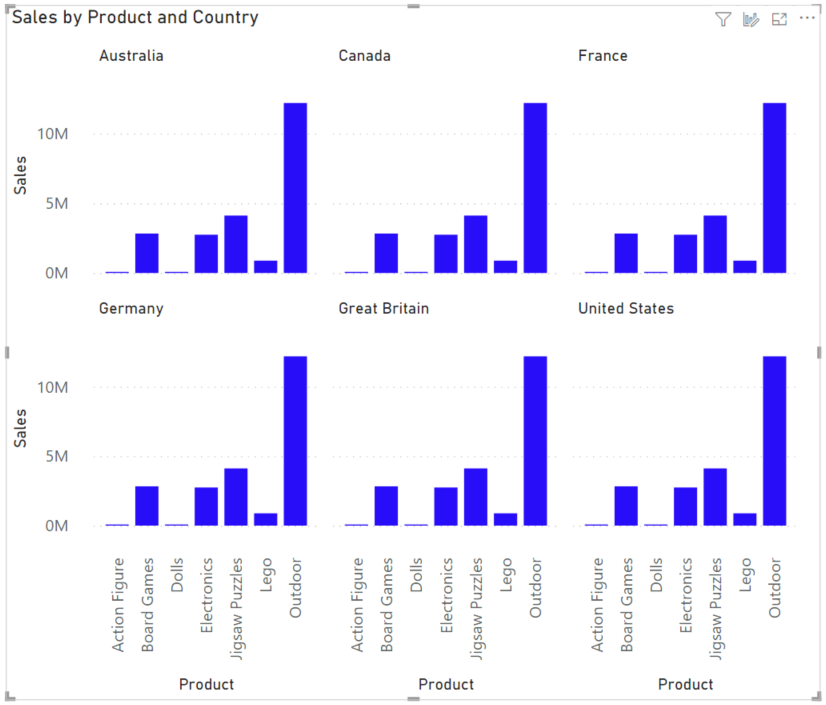
Erstellen kleiner Vielfacher
Für Datenmodelle mit Liveverbindung erfordert diese Funktion eine Version von AS, die die zweite Generation von DAX-Abfragen (auch als SuperDAX bezeichnet) unterstützt: für tabellarische Modelle, AS 2016 oder neuer und für mehrdimensionale Modelle, AS 2019 oder neuer.
Derzeit können Sie kleine Vielfache für Balken-, Säulen-, Linien- und Flächendiagramme erstellen.
Erstellen Sie zunächst eines der obigen Visuals, und wählen Sie ein Feld zum Partitionieren der Daten aus. Ziehen Sie dieses Feld in den Bereich Kleine Vielfache im Abschnitt „Felder“ des Bereichs „Visualisierungen“.
Das Diagramm wird in ein 2×2-Raster unterteilt, wobei die Daten nach der ausgewählten Dimension aufgeteilt werden. Das Raster füllt sich mit den Diagrammen der kleinen Vielfachen. Sie werden nach der gewählten Sortierreihenfolge von links nach rechts und dann von oben nach unten sortiert.
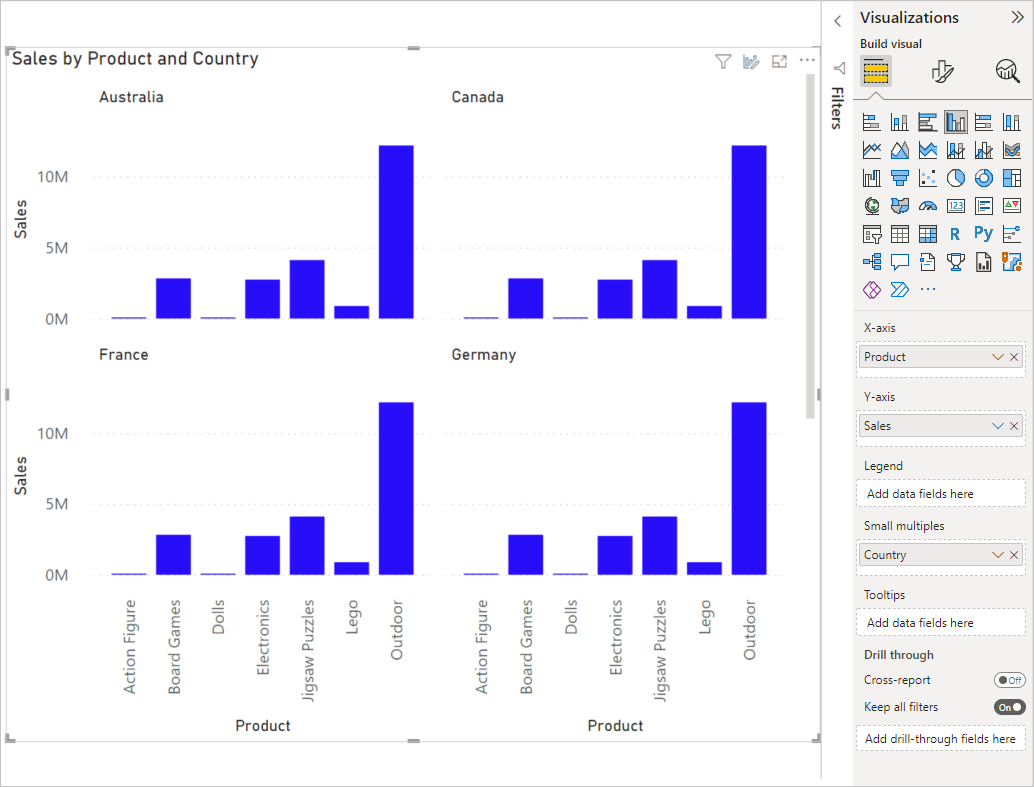
Sie sehen, dass die Achsen synchronisiert sind. Eine Y-Achse befindet sich links von jeder Zeile und eine X-Achse am unteren Rand jeder Spalte.
Nachdem Sie nun kleine Vielfache erstellt haben, finden Sie weitere Informationen unter Interagieren mit kleinen Vielfachen in Power BI.
Formatieren eines Visuals mit kleinen Vielfachen
Mit einigen Optionen im Formatierungsbereich können Sie das Erscheinungsbild des Rasters steuern.
Ändern der Rasterabmessungen
Sie können die Abmessungen des Rasters auf der Karte für kleine Vielfache ändern:
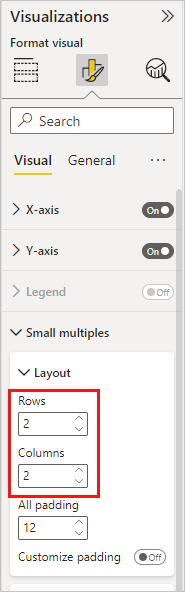
Der Standardwert ist ein 2×2-Raster von kleinen Vielfachen, Sie können jedoch die Anzahl an Zeilen und Spalten auf bis zu 6×6 anpassen. Vielfache, die nicht in dieses Raster passen, werden geladen, wenn Sie nach unten scrollen.
Anpassen der Titel kleiner Vielfacher
Wie bei anderen Titeln von Visuals können Sie den Stil und die Position der Titel kleiner Vielfacher auf der Karte Titel für Small Multiple anpassen.
Überlegungen und Einschränkungen
Derzeit bestehen einige Einschränkungen.
Bereich „Felder“
- Elemente ohne Daten anzeigen: Die Option ist weiterhin vorhanden, aber das Verhalten entspricht möglicherweise nicht Ihren Erwartungen.
Visualinteraktionen
- Scrollen, um mehr auf der Kategorienachse zu laden: Wenn Sie in Standardvisuals mit vielen Kategorien auf der Achse zum Ende der Achse scrollen, lädt das Visual weitere Kategorien. Derzeit lädt das Visual eines kleinen Vielfachen keine weiteren Kategorien.
- Klicken mit der rechten Maustaste/Kontextmenü > > „Analysieren“: derzeit deaktiviert.
- Klicken mit der rechten Maustaste/Kontextmenü > > „Zusammenfassen“: derzeit deaktiviert.
- Auswählen mehrerer Datenpunkte mit Rechteckauswahl: derzeit deaktiviert.
- Achsenzoom: derzeit deaktiviert.
Formatierungsoptionen
Allgemein
- Stichprobenentnahme mit hoher Dichte: Bei Liniendiagrammen ist die Stichprobenentnahme mit hoher Dichte weiterhin vorhanden, wird aber derzeit nicht von kleinen Vielfachen unterstützt.
Achse
- Verketten von Bezeichnungen: derzeit deaktiviert.
Total labels (Gesamtwertbeschriftungen)
- Gesamtwertbeschriftungen für gestapelte Diagramme: derzeit deaktiviert.
Zoomschieberegler
- Zoomschieberegler: derzeit deaktiviert.
Analysebereich
- Trendlinien: derzeit deaktiviert.
- Vorhersagen: derzeit deaktiviert.
Feedback teilen
Teilen Sie uns Ihre Gedanken über das Visual kleiner Vielfacher mit:
Zugehöriger Inhalt
Feedback
Bald verfügbar: Im Laufe des Jahres 2024 werden wir GitHub-Tickets als Feedbackmechanismus für Inhalte auslaufen lassen und es durch ein neues Feedbacksystem ersetzen. Weitere Informationen finden Sie unter: https://aka.ms/ContentUserFeedback.
Einreichen und Feedback anzeigen für